Înregistrarea unui macro în Excel
O secvență simplă a acțiunilor care urmează să fie repetată de mai multe ori, pot fi scrise sub forma de cod de program și salvați-l ca un macro. Dacă secvența de acțiuni înregistrate în macro, puteți efectua din nou și din nou, pur și simplu prin rularea acestui macro. Este mult mai eficient decât a face peste si peste din nou aceiași pași manual.
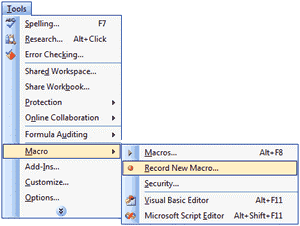
În continuare, deschis record de dialog Macro (Macro înregistrare), așa cum se arată în imaginea de mai jos:
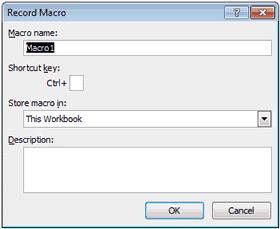
Aici, dacă se dorește, puteți introduce un nume și o descriere pentru macro. Se recomandă pentru a da un nume macro, astfel încât atunci când sa întors la ea după un timp, a fost posibil să înțeleagă ceea ce este necesar macro fără dificultate. Oricum, dacă nu introduceți un nume pentru macro, Excel va vorbi în mod automat l Makros1. Makros2 și așa mai departe.
Există, de asemenea, se poate atribui o tastă de acces rapid pentru a rula macro înregistrate. Rulați un macro în acest mod este mult mai ușor. Dar fii atent! Dacă repartizati aleatoriu la unul dintre cele predefinite combinații de taste macro Excel (de exemplu, Ctrl + C), în continuare macro poate fi rulat în mod aleatoriu.
Atunci când macro este dat un nume adecvat și (dacă se dorește), setați o tastă de comandă rapidă, faceți clic pe OK. pentru a începe înregistrarea macro. Din acest punct, fiecare acțiune (input, selectarea celulelor, modificări ale dimensiunii celulei, defilare foaie etc.) vor fi înregistrate și salvate într-un macro sub formă de cod VBA.
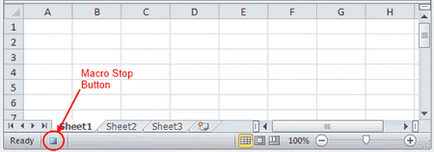
„Reference relativă“
- referințele parametrilor relative (Folosifli relative) în versiunile moderne de Excel:
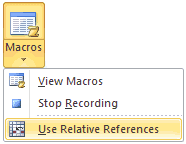
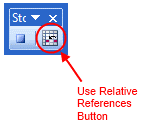
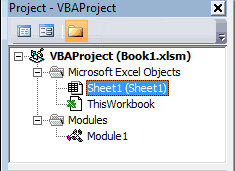
Codul este situat într-una dintre modulele, care sunt situate în fereastra de proiect la stânga a zonei de editare. Dacă faceți dublu clic pe fereastra din Modulul 1 proiect. codul corect pentru macro înregistrat va apărea.
Rularea înregistrate macro în Excel
Prin înregistrarea macro, Excel creează întotdeauna o procedură secundară (nu Function). Dacă creați o tastă de comandă rapidă macro a fost atașat la ea, este cu ajutorul lui rula macro va fi mai ușor. Există un alt mod de a rula un macro:
- Apăsați Alt + F8 (apăsați tastele Alt și F8);
- În lista rezultată, selectați macro pe care doriți să rulați;
- Faceți clic pe Run (Executare).
restricţii
instrument Excel pentru macro-uri de înregistrare - acesta este un mod foarte ușor de a crea un cod VBA, dar este potrivit doar pentru crearea de macro-uri cele mai simple. Faptul că acest instrument nu știe cum să folosească VBA multe caracteristici, cum ar fi:
- Constante, variabile și tablouri;
- Expresiile IF;
- cicluri;
- Recurgerea la built-in functii sau proceduri externe.
După cum sa menționat deja, instrumentul de înregistrare macro poate crea numai o singură procedură secundară. deoarece nu se poate returna o valoare. Procedurile Sub nu poate trece nici un argument, chiar dacă acestea sunt în măsură să recunoască curent active de celule, benzi sau foi, precum și valorile stocate în celulele de carte. În plus, trebuie să spun că codul generat nu este întotdeauna optimă pentru secvența dată de acțiuni.
Crearea automată a codului Excel VBA funcționează bine macro simplu, dar dacă aveți nevoie pentru a construi un macro mai complex, trebuie să învețe cum să scrie cod VBA-te. Cu toate acestea, înregistrarea macro Excel - este un instrument de mare cu care puteți crea codul original și în viitor, să modifice sau să-l inserați într-un macro-uri mai complexe.